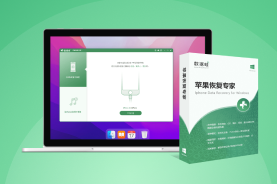iPhone恢复出厂设置,掌握2个方法!
当您的手机出现闪退、内存不足、严重卡顿等情况,或者是想将手机进行二手转让时,您可能需要通过将iphone恢复出厂设置来解决问题。但是恢复出厂设置后,手机上的所有数据都会被清除。iPhone怎么恢复出厂设置?本文将为您介绍两种简单的方法。

iPhone恢复出厂的2个简单方法:
小编为大家介绍的2个方法分别是:通过iOS系统将iPhone恢复出厂设置、使用iTunes将iPhone恢复出厂设置。这两种方法都可以使用,但是在开始操作之前一定要记得将重要数据进行备份。备份完成后,您可以随时将数据恢复到iPhone中。
方法一:在iPhone系统中恢复出厂设置
苹果手机如何抹除数据?我们可以直接通过手机【设置】来将iPhone恢复出厂设置,这是最常见也是最简单的方法,只需要在iPhone上进行操作即可。但是该方法只适用于手机设备能正常使用的情况。
步骤1:首先依次打开手机的【设置】——【通用】——【传输或还原iPhone】。
步骤2:在还原iPhone页面点击【抹掉所有内容和设置】按钮即可将手机恢复出厂设置。
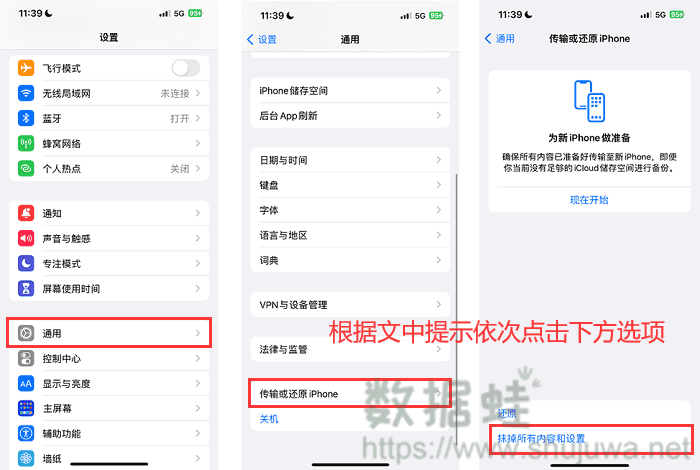
方法二:使用iTunes工具恢复出厂设置
如果上述方法无法帮助到您,那么可以尝试在电脑上通过iTunes来将iPhone恢复出厂设置。以下是具体操作步骤:
步骤1:首先确保电脑上安装了最新版的iTunes软件,然后用数据线将iPhone和电脑连接起来。
步骤2:打开iTunes软件,点击【iPhone图标】进入【摘要】页面,然后点击【恢复iPhone】选项即可将手机恢复出厂设置。

恢复出厂设置后怎么还原手机数据?
iphone恢复出厂设置还能找回数据吗?这是常常困扰大家的一个烦恼。备份过数据的小伙伴可以直接通过备份将数据还原到手机上,那么没有备份该怎么恢复呢?
步骤1:下载软件并选择【免费试用】,进入页面后根据提示用数据线连接您的iPhone和电脑。
步骤2:选择【从iOS设备中恢复】模式,然后点击【开始扫描】按钮。
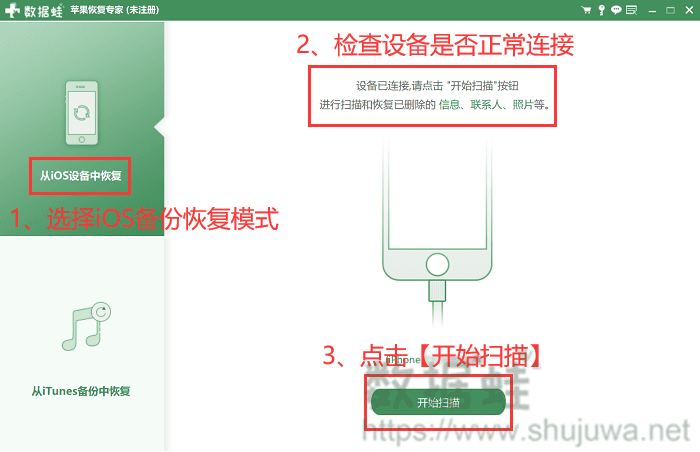
步骤3:扫描完成后,您可以在左侧对数据进行查看(数据已经按类型分类好了),挑选您想要恢复的数据,然后点击右下角的【恢复】并选择保存到电脑的路径即可。
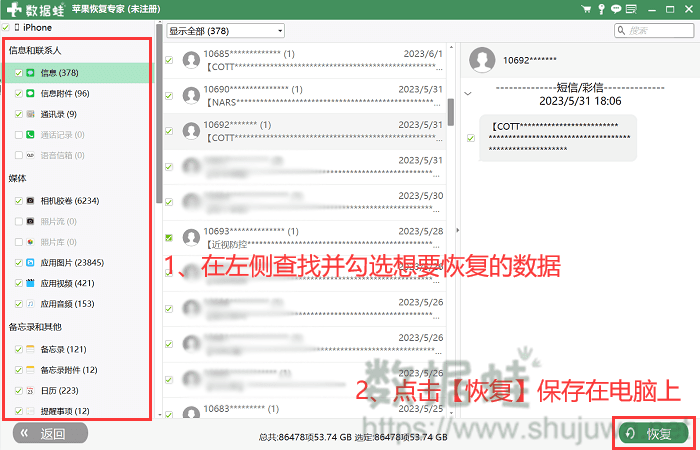
iPhone手机如何恢复出厂设置?小编在本文已针对此问题给出详细解答!另外,iphone恢复出厂设置后数据该怎么恢复?小编的建议是使用数据蛙苹果恢复专家,专业的事情要交给专业的人来做,那么恢复数据也是一样的道理。希望小编的文章能够给大家带来帮助!